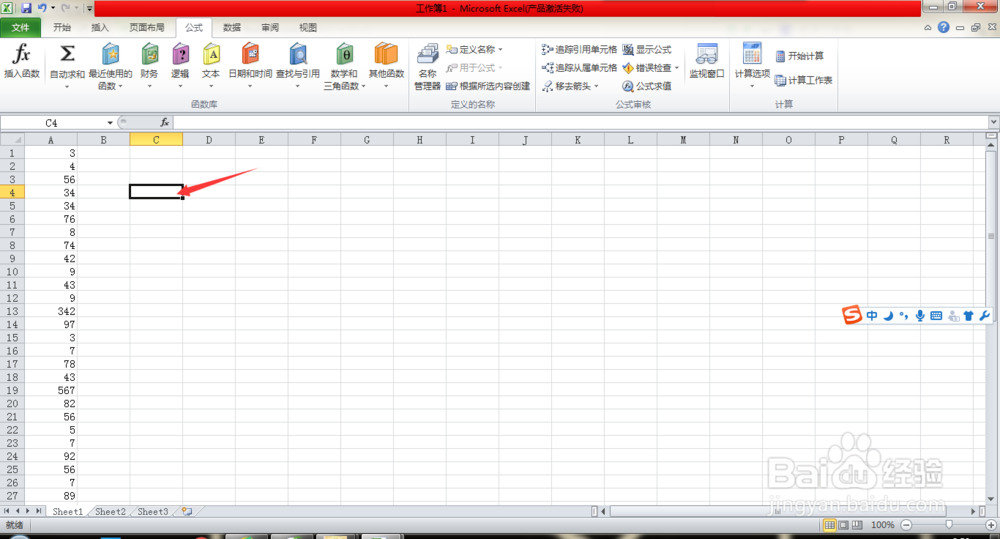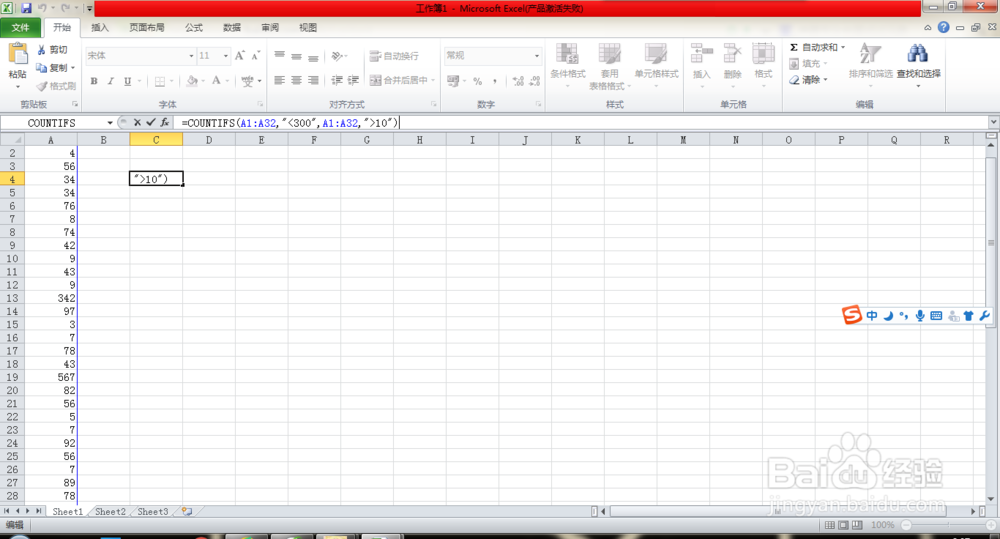Excel中如何统计符合多个条件的单元格数目
1、首先,打开你需要统计某个单元格区域里面符合多个指定的条件的单元格数目的Excel文件。如图所示。
2、打开之后,单击鼠标左键定位在一个空的单元格上,使之成为活动单元格,为的是之后让结果出现在这个单元格上。
3、在如图红框中所示的位置中输入“=countifs”,这个代表的是统计一组给定条件所指定的单元格数,也就是用来筛选符合限定的多个条件单元格的数目。
4、例如,我要统计A1单元格到A32单元格中满足大于10并且小于300的个数,公式就是=COUNTIFS(A1:A32,"<300",A1:A32,">10"),括号中就是要选择的单元格区域和要满足的条件。特别注意,公式中满足条件的引号需要在西文状态下输入,不能用中文状态。
5、完成故事之后,在键盘上按enter键就可以输入结果了。就完成了满足要求的单元格数量的统计。
声明:本网站引用、摘录或转载内容仅供网站访问者交流或参考,不代表本站立场,如存在版权或非法内容,请联系站长删除,联系邮箱:site.kefu@qq.com。
阅读量:42
阅读量:48
阅读量:42
阅读量:64
阅读量:55